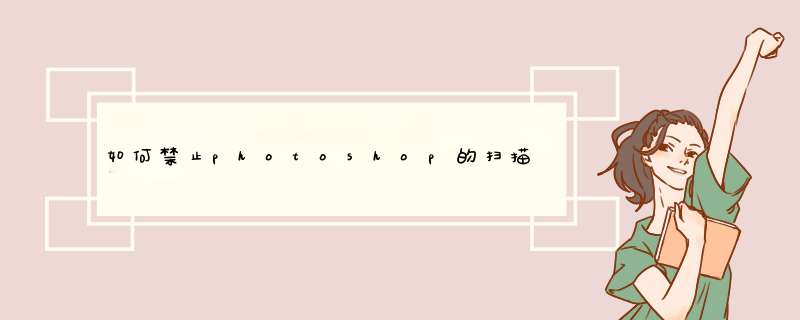
打开PS--文件--导入--WIA支持--开始--属性--事件。根据自己的打印机把事件设置好就ok了
在photoshop中可以使用扫描仪进行扫描,具体 *** 作如下:
一、使用工具:Photoshop CS2、扫描仪
二、 *** 作步骤:
1、连接好扫描仪并保证能正常使用,然后点击”文件“中的”导入“选项,然后选择安装好的扫描仪选项,如图:
2、进入扫描 *** 作界面,接下来就可以进行扫描了(不同的扫描仪扫描的 *** 作方法有所不同),如图:
1、查看是否正确安装,扫描仪驱动程序
2、如果正确安装驱动程序,查看使用软件中是否有新增的扫描仪程序图标
3、安装驱动程序后,重新启动电脑,有的扫描仪需要重启
4、查看硬件连接线与电脑是否正确连接
5、以上如都正确,那请检查PS是否正确运行
导语:怎么用复印机扫描是很多读者并不知道扫描仪怎么使用,有的用户有扫描仪,也不知道其具体的使用方法,这里我们就向初级用户介绍一下扫描仪基本的使用方法和一些技巧。希望文章能够各位大家带来帮助!
复印机使用注意事项1、复印机的正确摆放:要注意防高温、防尘、防震、防阳光直射,同时要保证通风换气环境良好,因为复印机会产生微量臭氧,而 *** 作人员更应该每工作一段时间就到户外透透气休息片刻。平时尽量减少搬动,要移动的话一定要水平移动,不可倾斜。为保证最佳 *** 作,至少应在机器左右各留出90厘米,背面留出13厘米的空间(如机器接有分页器,大约需要23厘米的距离。)。
2、复印机使用电源要求:应使用稳定的交流电连接使用,电源的定额应为:220-240V、50Hz、15A。工作下班时要关闭复印机电源开关,切断电源。不可未关闭机器开关就去拉插电源插头,这样会容易造成机器故障。如果出现以下情况,请立即关掉电源,并请维修人员。A、机器里发出异响;B、机器外壳变得过热;C、机器部分被损伤;D、机器被雨淋或机器内部进水。
3、每天早晨上班后,要打开复印机预热预热半小时左右,使复印机内保持干燥。
4、要保持复印机玻璃稿台清洁、无划痕、不能有涂改液、手指印之类的斑点,不然的话会影响复印效果。如有斑点,使用软质的玻璃清洁物清洁玻璃。如果您的复印件的背景有阴影,那么您的复印机的镜头上有可能进入了灰尘。此时,您需要对复印机进行专业的清洁。
5、在复印机工作过程中一定要再盖好上面的挡版,以减少强光对眼睛的刺激。
6、如果需要复印书籍等需要装订的文件,请选用具有"分离扫描"(splitscanfeature)性能的复印机。这样,可以消除由于装订不平整而产生的复印阴影。
7、当复印机面版显示红灯加粉信号时用户就应及时对复印机进行加碳粉,如果加粉不及时可造成复印机故障或产生加粉撞击噪音。加碳粉,时应摇松碳粉并按照说明书进行 *** 作。切不可使用代用粉(假粉),否则会造成飞粉、底灰大、缩短载体使用寿命等故障,而且由于它产生的废粉率高,实际的复印量还不到真粉的2/3。
8、当添加复印纸前先要检查一下纸张是否干爽、结净,然后前后理顺复印纸叠顺整齐再放到纸张大小规格一致的纸盘里。纸盘内的纸不能超过复印机所允许放置的厚度,请查阅手册来确定厚度范围。为了保持纸张干燥,可在复印机纸盒内放置一盒干燥剂,每天用完复印纸后应将复印纸包好,放于干燥的柜子内。
9、每次使用完复印机后,一定要及时洗手,以消除手上残余粉尘对人体的伤害。当然,我们这里介绍的是最简单的复印机的使用方法和步骤,解决不能复印的问题。如果要进行缩放复印、连续复印等功能,需要大家自行下载产品说明文档或是查阅说明书,那样就更加详细了。
怎么用复印机扫描使用方法
如果是单独的扫描仪,需要指出非常重要的一点,那就是新的扫描仪,为了防止在运输过程中损坏重要的感光器件,都有一个感光器锁,在使用之前一定要让其处于开锁状态!否则当电机驱动曝光零件的时候,可能会因为锁住导致损坏。
一定要注意独立扫描仪的CCD锁
在正确安装扫描仪驱动程序之后,在开始菜单,我们会找到对应的程序。本文作者使用的是惠普4625一体机的扫描功能,启动的软件相对是独立的。
扫描仪应用程序界面
在这个界面当中,用户可以设置扫描的各种选项。因为惠普4625一体机扫描功能只是很初级的,所以选项并不复杂。对于一些专门的平板扫描仪,会有更为复杂的选项,比如选择色彩的深度是8位色还是16位色,是否去掉印刷网纹、是否去掉照片泛黄等等。扫描的分辨率是最关键的选项。A4尺寸的扫描,即使是300dpi,生成的文件也已经足够大,除非是扫描底片,轻易不要用1200dpi以上的分辨率去扫描,否则不仅时间很长,并且生成的文件体积会非常庞大。
注意文件保存类型
文件保存类型是需要注意的事项。如果仅仅是解决图像有无的问题,那么扫描成jpeg图像即可。而如果是扫描照片或是底片,并希望进一步处理,最好是保存成tiff格式,因为这是一种无损的图像格式,虽然体积大,但是不会压缩,且能保存更多的色彩信息。
很多用户使用扫描仪,最重要的`功能就是扫描老照片或者说数字化图像,但是如果还是使用扫描仪自带的程序去扫描,显然效率偏低,其实,Photoshop里面是直接就能调用扫描仪的。这里我们就教大家在PS当中调用扫描仪的办法。这里我们使用的Photoshop版本为CS6,CS4等其它版本的菜单位置应该也是一样的,只有很老的版本才不同。
Photoshop中的WIA支持选项
在Photoshop中的文件-导入选项当中可以找到WIA支持选项。这时候PS会询问使用哪个设备。
Photoshop当中选择要用的扫描仪
我们可以看到PS里面的扫描选项,和原厂提供的扫描选项界面是不太一样的,不过功能基本一样。如果更改设置要去调整扫描质量的连接里面重新设定。
Photoshop中的扫描选项
在等进度条走完之后,扫描得到的图像就会直接在Photoshop当中打开。
扫描完成后Photoshop当中的界面
还有很多人使用扫描仪是为了进行OCR识别,实现文字内容从纸张到数字文件的转换。根据笔者自身的经验,如果想让软件实现很高的识别效率(准确性大于99%),需要在扫描的时候将精度设定到300dpi,但是这样会让扫描的速度变慢,速度和识别准确性之间,需要用户自己来进行利弊上的权衡。
以上就是关于如何禁止photoshop的扫描功能,我打印机自带扫描功能,PS也有。每次扫描量有点大,没词扫描都要去选。全部的内容,包括:如何禁止photoshop的扫描功能,我打印机自带扫描功能,PS也有。每次扫描量有点大,没词扫描都要去选。、怎样用photoshop扫描仪、Photoshop找不到扫描仪怎么办等相关内容解答,如果想了解更多相关内容,可以关注我们,你们的支持是我们更新的动力!
欢迎分享,转载请注明来源:内存溢出

 微信扫一扫
微信扫一扫
 支付宝扫一扫
支付宝扫一扫
评论列表(0条)